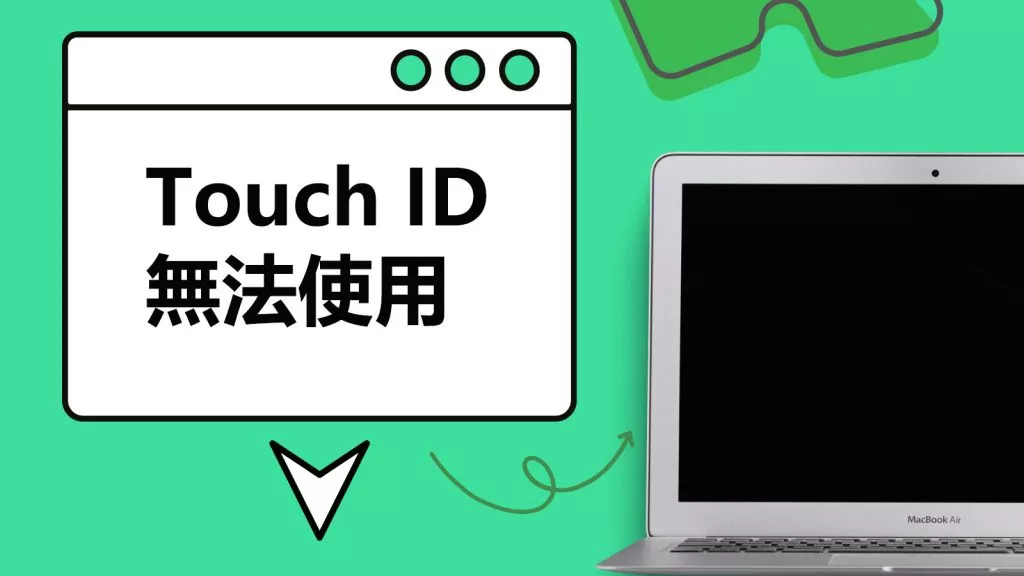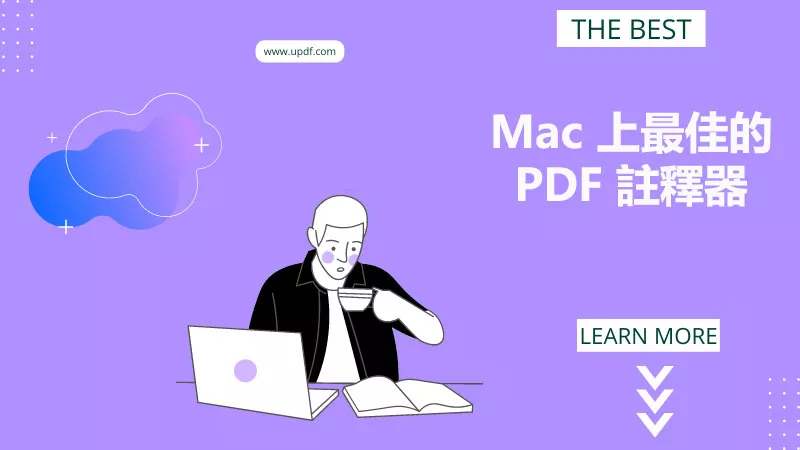我們可以在 Mac 上的 Word 開啟 PDF 嗎?如果您曾經嘗試透過將 PDF 文件貼上到 Mac 上的 MS Word 上來提取訊息,您可能會發現這樣做非常容易,因為它只需要簡單的複製和貼上。 但是,這樣做的問題是您很可能會丟失格式。你還有什麼選擇?好吧,別擔心,因為如果您想知道如何在 Mac 上的 Word 中開啟 PDF,我們已經提供了完美的解決方案。
如何在 Mac 上的 Word 中開啟嵌入的 PDF
如果您希望在 Mac 上的 MS Word 中開啟 PDF 文檔,則必須先將 PDF 文件附加到 Word 文件。我們將列出您附加 PDF 文件,然後在 Mac 上開啟該文件的嵌入版本所必須執行的步驟。
- 將滑鼠放在 Word 文件中想要放置 PDF 文件的位置。
- 轉到“插入”選項,然後按一下“物件”。
- “物件”對話方塊開啟後,選擇“從檔案建立”選項。
- 之後,選擇「瀏覽」選項,找到並選擇要嵌入的PDF文件。
- 按一下“顯示為圖示”選項,然後取消選擇“連結到檔案”選項。如果您想更改圖標,也可以這樣做。
- 點擊“確定”即可結束,一切就完成了。
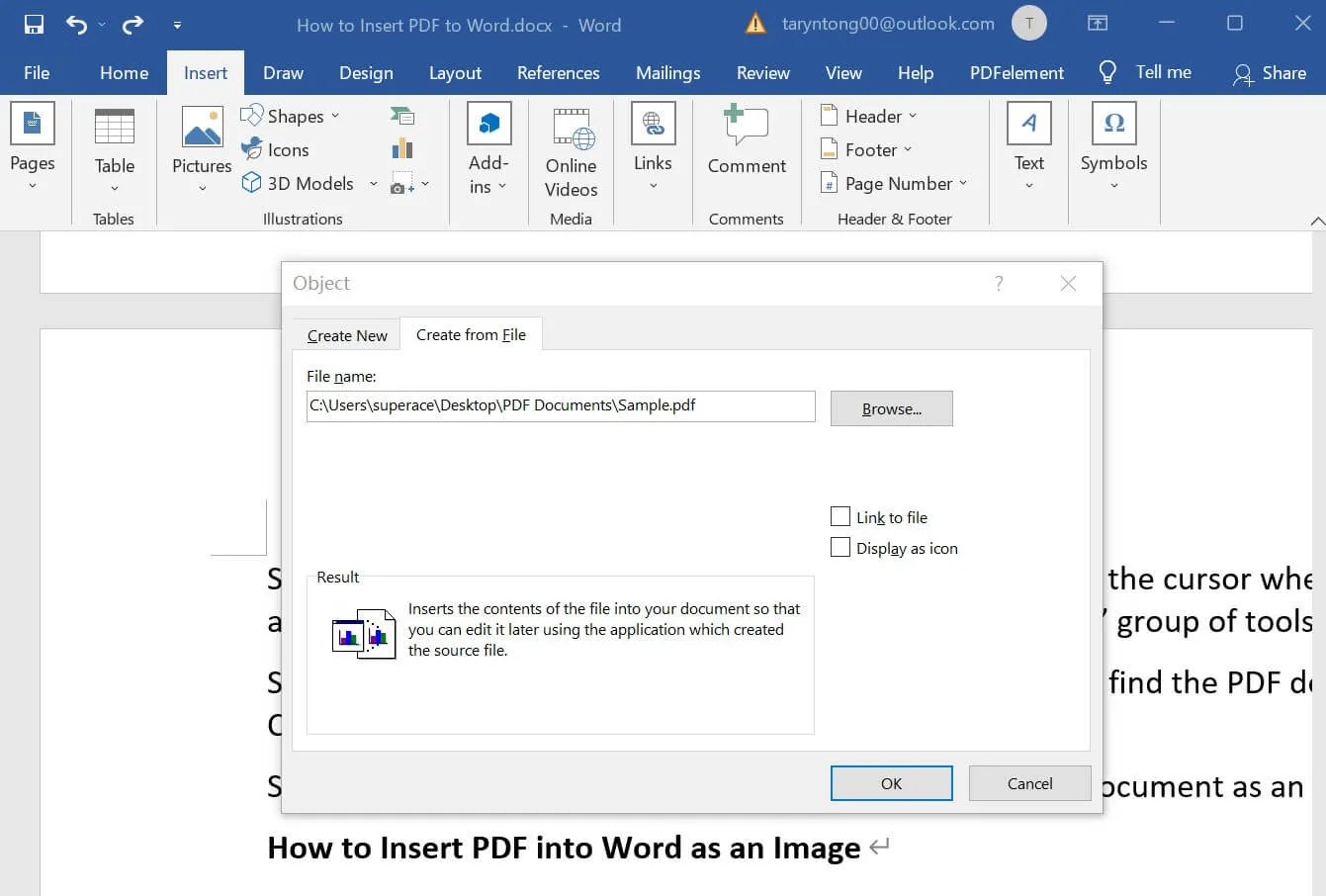
完成所有這些步驟後,您將看到 PDF 檔案已放置在內容中,並且可以使用您安裝的 PDF 閱讀器進行閱讀。很簡單,對吧?如果您認為這是一項複雜的任務,那您就錯了。如果您想要新增多個 PDF 文檔,請重複相同的步驟並新增任意數量的文檔。
如何在 Mac 上以 Word 形式開啟 PDF
轉換 PDF 是在 Mac 上的 MS Word 上開啟和編輯 PDF 的最簡單方法,為了幫助您實現此目的,有多種可用的轉換器。預覽已預先整合到 Mac 中。但不支援轉換為Word。因此,我們經過不懈的研究,為大家提供了一個優秀的替代方案,它就是Mac 版 UPDF,它允許用戶在多種格式之間進行選擇,例如 PDF 到 Word、PDF 到 Excel、PDF 到 PPT、和更多。

使用具有統一佈局、可靠轉換和資料保護功能的 PDF 轉換器來保護您的個人資訊至關重要。在 MacBook 上的 MS Word 中轉換和編輯 PDF 檔案有幾個優點。首先也是最重要的是,PDF 可以自訂 - 您可以在 Word 文件中以合適的格式獲得可編輯的內容。最好的部分是,您可以放心,在使用 UPDF 時,格式(包括表格和字體)將保持不變。
在 Mac 上透過轉換將 PDF 開啟為 Word 文件的逐步指南
使用 UPDF 非常簡單,只需執行幾個簡單的步驟即可輕鬆在 Mac 上的 Word 中開啟 PDF 檔案。請繼續閱讀,因為我們將把它們全部列出來。
步驟1:只需將要轉換的檔案從 PC 拖曳到 UPDF 介面即可。或者您可以使用「開啟檔案」按鈕執行相同的開啟任務。
新增 PDF 文件後,按一下「匯出 PDF」圖示。
步驟2:選擇彈出視窗中的轉換格式,然後選擇符合您要求的一種。在這種情況下,您需要選擇“Word”選項。
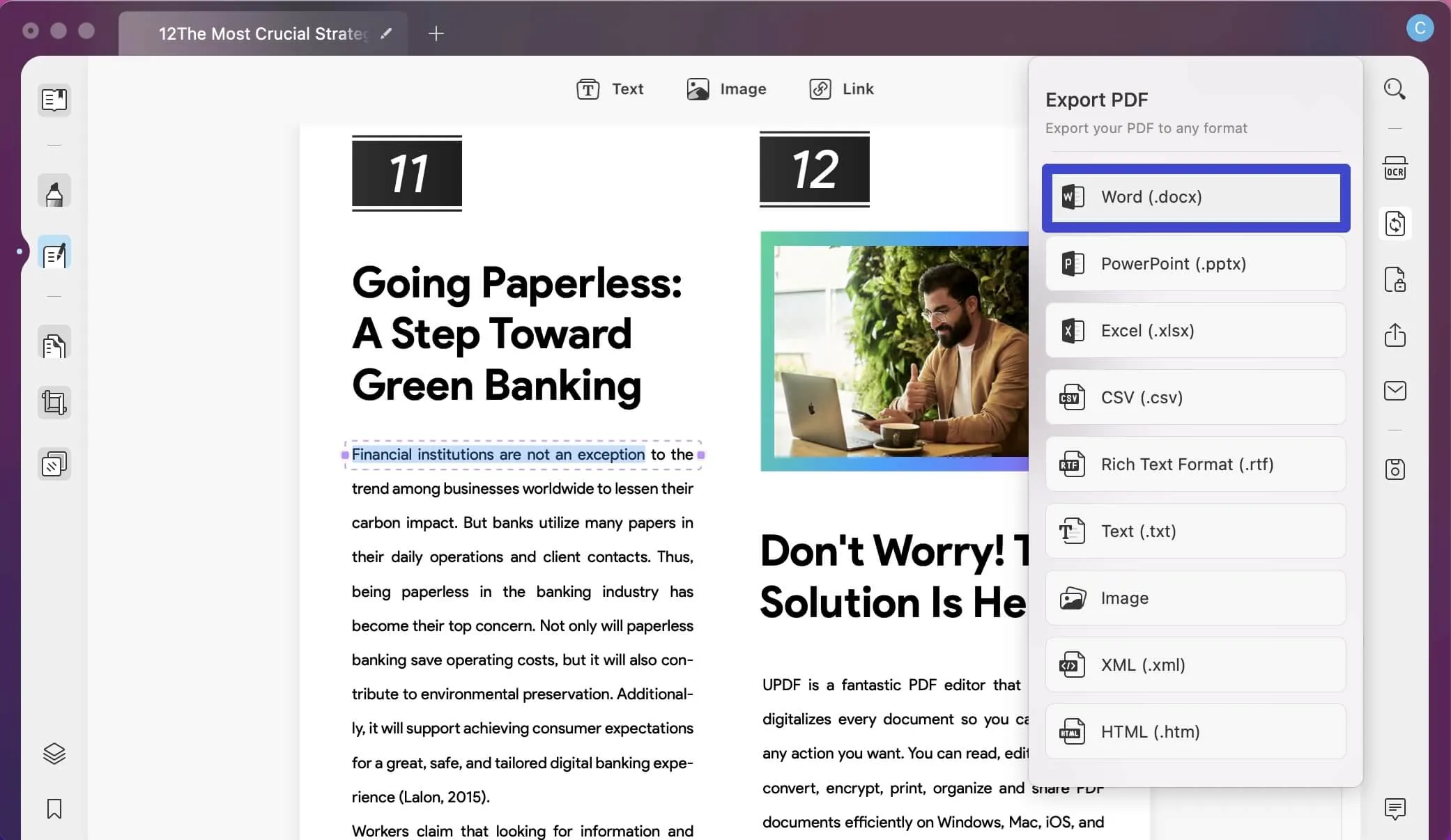
步驟3:點選“導出”。目標對話方塊將打開,您可以將其保存在首選位置。幾秒鐘後,轉換過程將完成。現在您可以在 Mac 上開啟 Word 格式的 PDF。
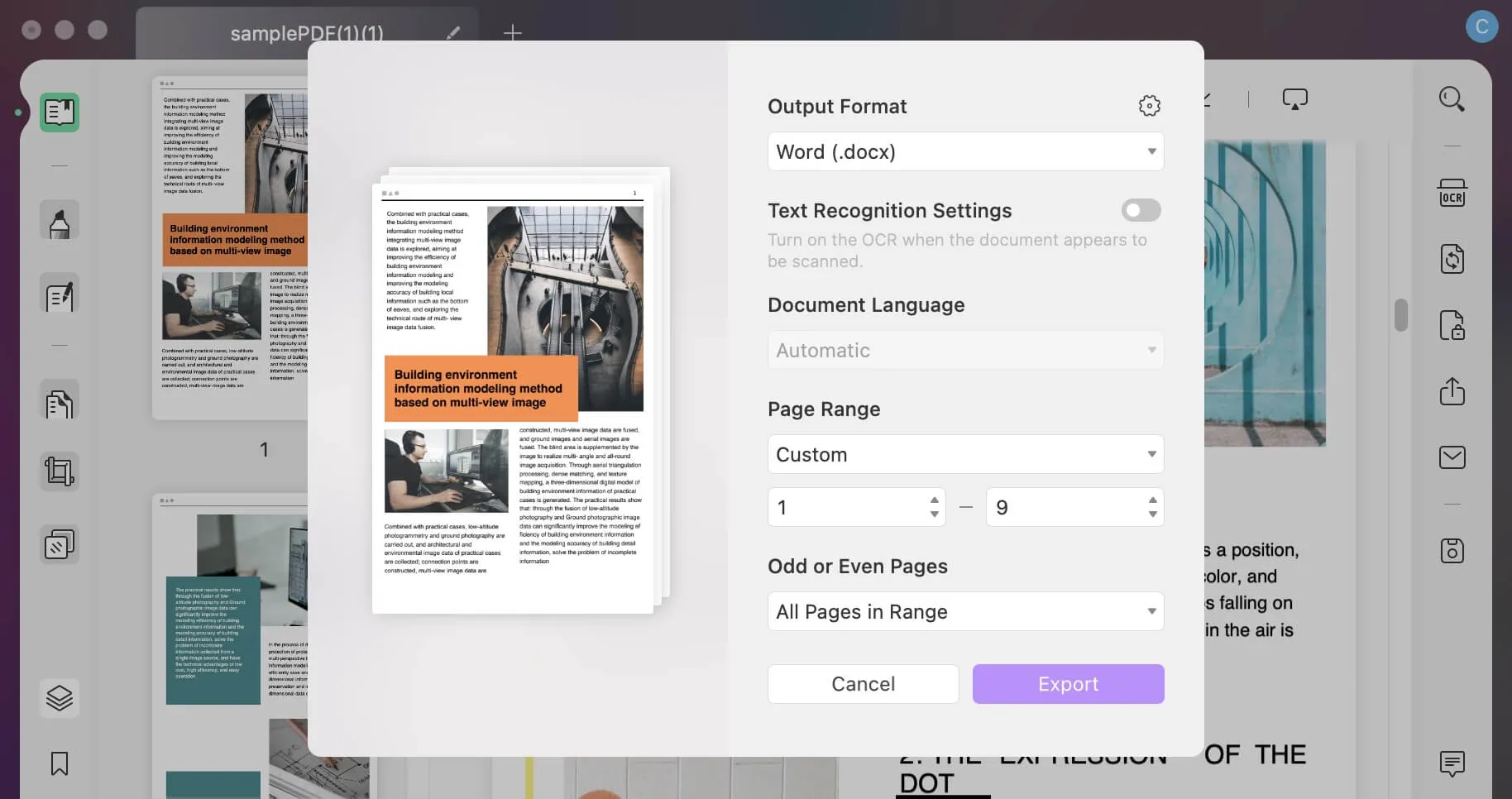
結語
最後的想法:我們希望本文能夠回答人們常問的問題“如何在 Mac 上的 Word 中開啟 PDF”,現在您已經熟悉瞭如何執行此操作。我們強烈建議您查看適用於 Mac 的 UPDF 應用程序,因為它速度快、提供靈活性並確保格式保持不變。
 UPDF
UPDF
 Windows
Windows Mac
Mac iPhone/iPad
iPhone/iPad Android
Android UPDF AI 在線
UPDF AI 在線 UPDF 數位簽名
UPDF 數位簽名 PDF 閱讀器
PDF 閱讀器 PDF 文件註釋
PDF 文件註釋 PDF 編輯器
PDF 編輯器 PDF 格式轉換
PDF 格式轉換 建立 PDF
建立 PDF 壓縮 PDF
壓縮 PDF PDF 頁面管理
PDF 頁面管理 合併 PDF
合併 PDF 拆分 PDF
拆分 PDF 裁剪 PDF
裁剪 PDF 刪除頁面
刪除頁面 旋轉頁面
旋轉頁面 PDF 簽名
PDF 簽名 PDF 表單
PDF 表單 PDF 文件對比
PDF 文件對比 PDF 加密
PDF 加密 列印 PDF
列印 PDF 批次處理
批次處理 OCR
OCR UPDF Cloud
UPDF Cloud 關於 UPDF AI
關於 UPDF AI UPDF AI解決方案
UPDF AI解決方案  UPDF AI常見問題解答
UPDF AI常見問題解答 總結 PDF
總結 PDF 翻譯 PDF
翻譯 PDF 解釋 PDF
解釋 PDF 與 PDF 對話
與 PDF 對話 與圖像對話
與圖像對話 PDF 轉心智圖
PDF 轉心智圖 與 AI 聊天
與 AI 聊天 使用者指南
使用者指南 技術規格
技術規格 產品更新日誌
產品更新日誌 常見問題
常見問題 使用技巧
使用技巧 部落格
部落格 UPDF 評論
UPDF 評論 下載中心
下載中心 聯絡我們
聯絡我們